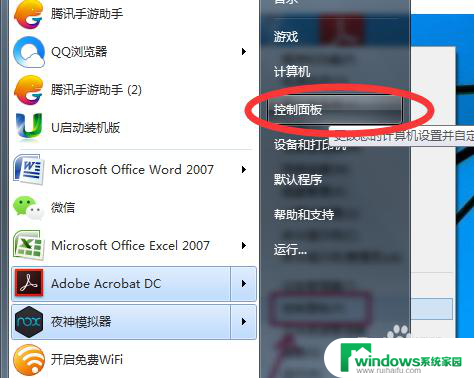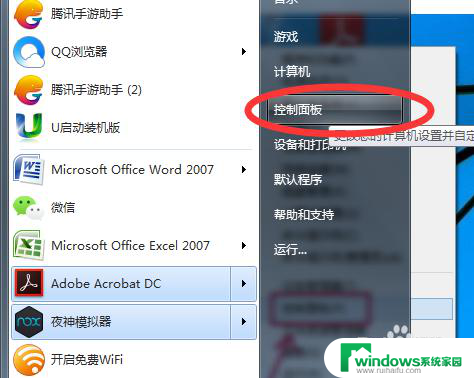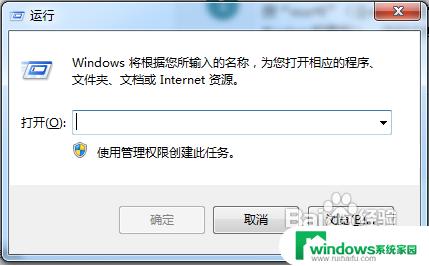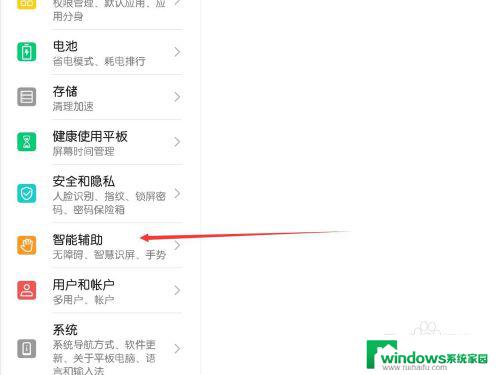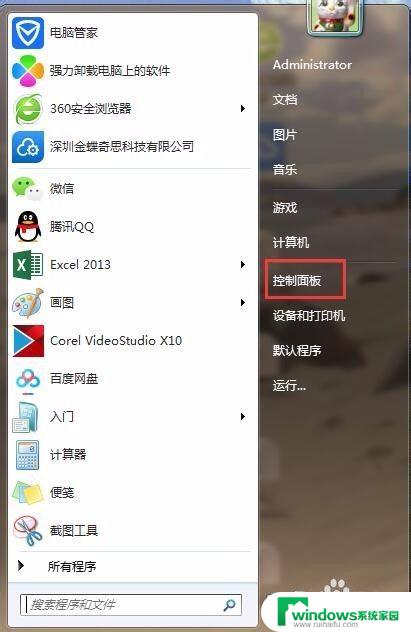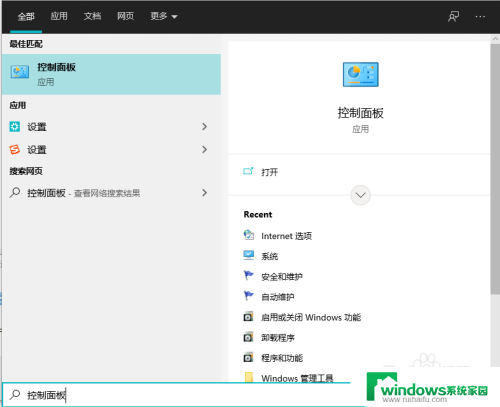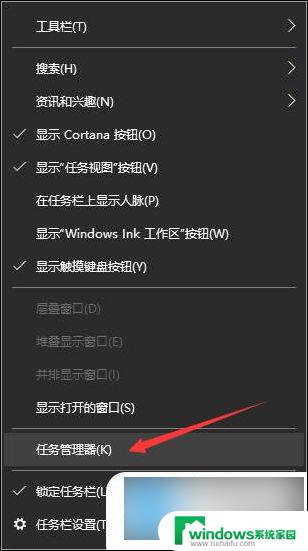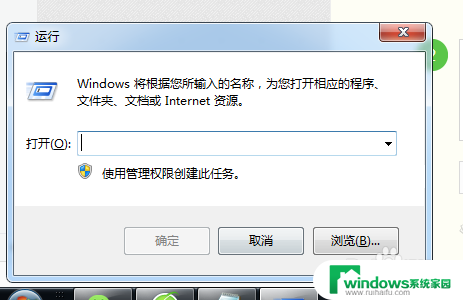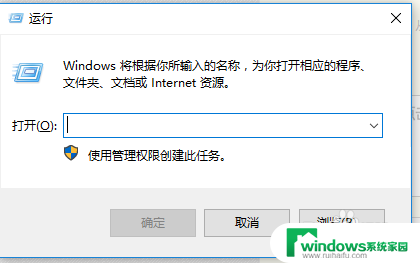电脑设置自动开机关机 如何在电脑上设置定时开机和关机
在现代社会中电脑已经成为我们生活中不可或缺的一部分,随着生活和工作节奏的加快,我们经常忙于琐碎的事务,很容易忘记关机或者开机。幸运的是我们可以通过设置电脑的定时开机和关机功能,让电脑按照我们的需求自动完成开关机的操作。接下来我们将介绍如何在电脑上设置定时开机和关机,让我们的电脑真正成为我们生活的助手。
具体步骤:
1.点击开始菜单,选择开始菜单中的“控制面板”。
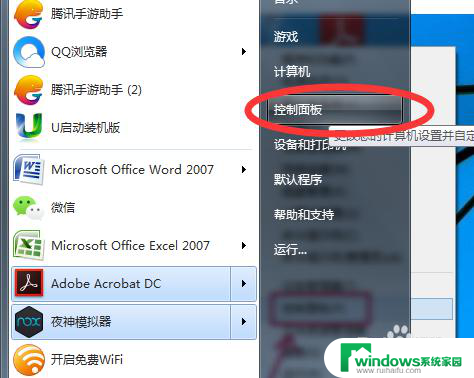
2.在控制面板中找到“系统与安全”,再选择“管理工具”。
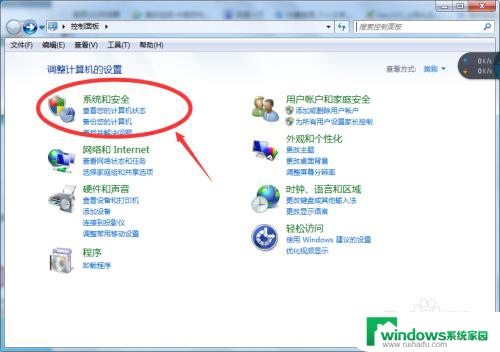
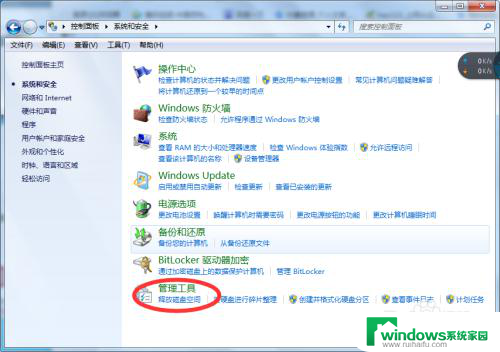
3.在打开管理工具菜单后,选择“任务计划程序”。
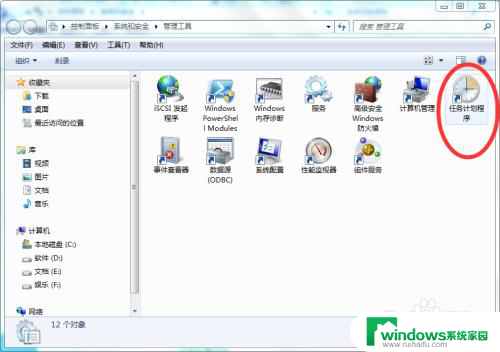
4.点击“计划任务程序库”,在右边的空白地方右击鼠标。选择“创建基本任务”。
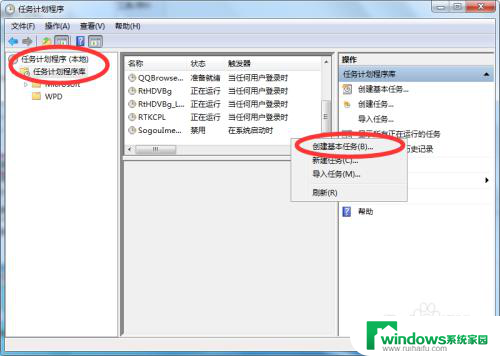
5.在名称的地方写上“定时关机”或者你认为好的名称都行,这个地方随便写。
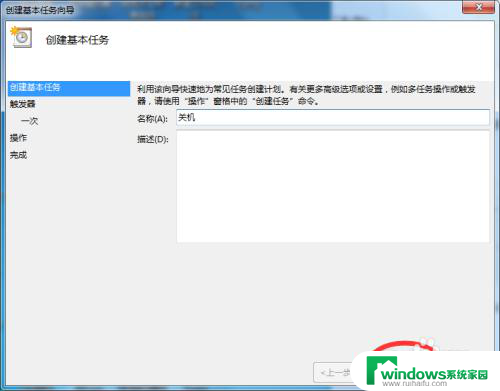
6.选择“下一步”,可以选择该任务的频率,根据自己的实际情况选择。
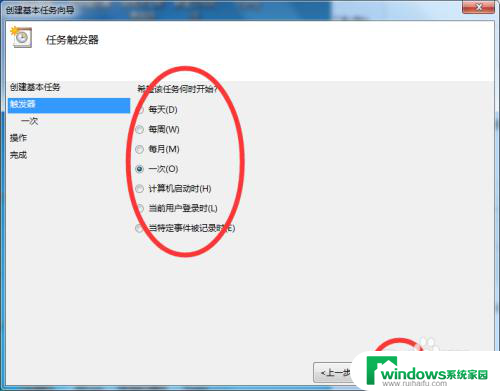
7.再点击下一步,选择从几点开始,这个根据自己的情况进行设置。
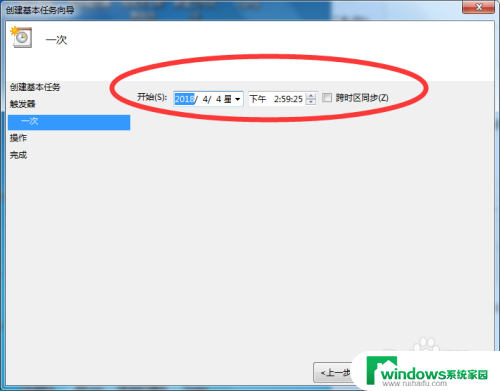
8.选择“启动程序(T)”程序填写shutdown命令,参数就设置成-s -t 3600 这代表1小时候后关机,3600代表秒。-s与-t之间有空格。
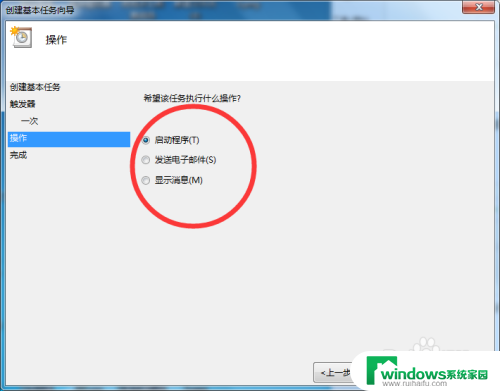
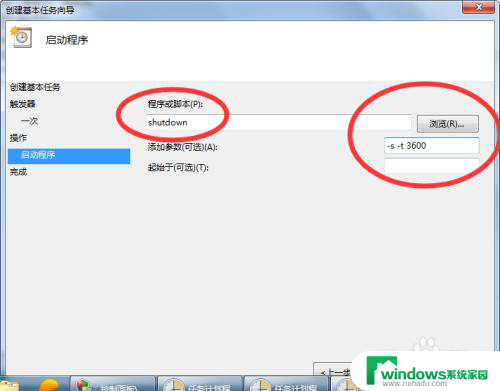
9.点击下一步,点击完成即可。
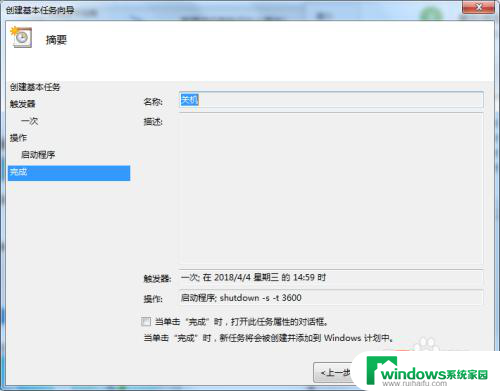
以上就是电脑设置自动开机关机的全部内容,如果你遇到这个问题,可以尝试按照以上方法解决,希望对大家有所帮助。